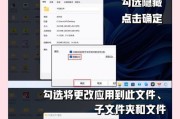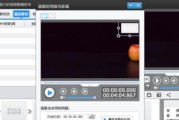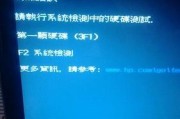随着短视频文化的普及,抖音成为了工作之余调节情绪、放松心情的重要平台。但在使用电脑访问抖音时,不少用户会遇到声音较小的问题,这无疑影响了观看体验。这篇文章将指导您如何在电脑上调整抖音声音,使您能够享受更加精彩的短视频内容。
一、检查基本设置
在解决电脑抖音声音小的问题之前,确保先检查最基本的音量设置。
1.1计算机扬声器音量
确认您的电脑扬声器或耳机音量没有被意外调低。
点击屏幕右下角的音量图标,检查扬声器图标显示的音量大小,并确保其调至适中或更高的水平。
如果音量已经调至最高,但声音依旧偏小,请继续检查其他可能的原因。
1.2浏览器声音设置
打开用于浏览抖音的浏览器,如Chrome、Edge等。
检查浏览器内部的音量控制器。在视频播放时,浏览器右下角通常会有一个小喇叭图标,点击它以确保浏览器的音量没有被降低。
1.3操作系统声音增强
在Windows系统中,可以打开控制面板里的声音设置,确保没有启用“声音增强”功能,该功能有时可能会降低声音输出。
在系统声音设置中,也可以找到平衡选项,调整左右声道,确保声音均衡输出。

二、考虑浏览器扩展的影响
浏览器扩展有时会影响网页音量,尤其是那些用于广告拦截或页面内容控制的工具。
2.1暂时禁用扩展
在您常用的浏览器中,尝试暂时禁用所有扩展程序。
重新访问抖音,检查音量是否有所提升。
若音量恢复正常,说明某个扩展程序可能对声音产生了干扰。您可以逐一重新启用这些扩展,找出问题所在并进行调试。
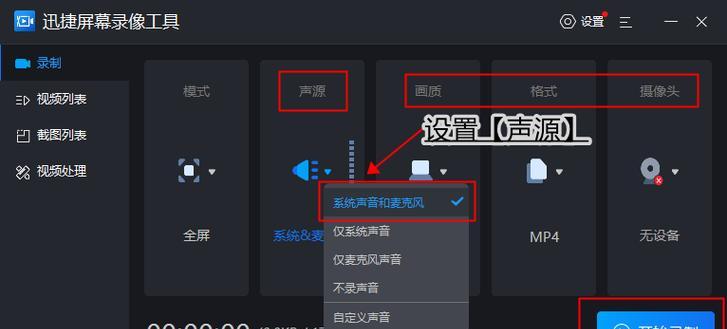
三、检查抖音网页版音量
抖音也有自己的网页版,有时网页的音量控制可能与浏览器独立开。
3.1确认网页版音量
在抖音网页版中,可能会有一个独立的音量控制图标或设置。
点击该图标或进入设置项,查看抖音网页版内的音量是否被降低,并适时调整。

四、硬件问题检查
如果上述软性设置都无法解决问题,可能需要考虑硬件因素。
4.1扬声器或耳机检查
尝试更换另一个扬声器或耳机,以判断是否是当前的音频输出设备出现了问题。
若更换后声音正常,则需检查您的音频设备是否有损坏,或者驱动是否需要更新。
4.2声卡驱动更新
打开设备管理器,找到声音、视频和游戏控制器选项,然后展开查看声卡设备。
右键点击声卡设备,选择更新驱动程序软件,跟随提示操作更新。
完成更新后,重启电脑并再次尝试。
五、检查抖音应用设置
如果您使用的是抖音网页版,并非手机应用,还应确保抖音没有设置静音或音量过低。
5.1调整抖音内部设置
检查抖音网页版的设置,确保视频播放时的默认音量没有被设置得太低。
六、
以上步骤涵盖了从系统设置到硬件检查的各个层面,可以帮助您解决电脑抖音声音小的问题。通过逐步排查和调整,您应该能够找到问题所在,并恢复到满意的音量水平。享受精彩的短视频内容,不再有声音小的困扰!
标签: #电脑